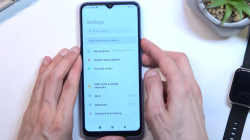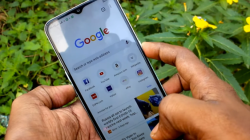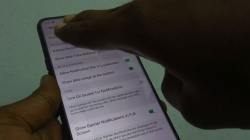Cara melakukan screenshot di hp Samsung galaxy Z Flip 3 tidak memiliki perbedaan yang cukup banyak dengan hp Samsung lainnya. Dimana untuk mengambil screenshot di ponsel lipat seperti ini bisa menggunakan kombinasi tombol, fitur menu asisten dan juga fitur palm swipe.
Baca Juga: Cara Screenshot HP Samsung Galaxy A22 5G (2021)
Cara Screenshot HP Samsung Z Flip3 Tanpa Ruwet
Cara screenshot menggunakan “kombinasi tombol”
- Langsung saja, tentukan layar yang ingin Anda tangkap
- Lalu, tekan secara bersama-sama antara tombol power dan tombol volume bawah yang berada di samping kanan pada hp Anda
- Nantinya hasil screenshoot akan tersimpan di galeri Anda
Screenshot menggunakan fitur “palm swipe”
Pada hp Samsung galaxy Z Flip 3 juga tersedia fitur palm swipe yang bisanya dikenal dengan fitur screenshot tiga jari. Berikut ini langkah langkahnya:
- Pertama, buka “pengaturan” pada hp Anda
- Lalu, klik “lanjutan” Setelah itu, klik “gerakan dan gestur”
- Terakhir, aktifkanlah fitur “usapkan telapak tangan” untuk mengaktifkan fitur palm swipe
- Dan untuk melakukan screenshot, Anda cukup dengan tempelkan bagian samping dari telapak tangan ke layar yang ingin Anda screenshot.
- Setelah itu usapkanlah ataupun geserlah secara perlahan telapak tangan Anda maka hasil dari screenshot akan tersimpan ke galeri dan bisa Anda lihat hasilnya
Screenshot menggunakan fitur “menu asisten”
Langkah terakhir untuk melakukan screenshot yang dijelaskan di artikel ini yaitu bagaimana melakukan screenshot dengan menggunakan fitur menu asisten, berikut ini langkah langkahnya:
- Kliklah “settings” pada hp Anda
- Selanjutnya, klik “aksesibilitas”
- Lalu, klik “interaksi dan kecekatan”
- Dan pilih “menu asisten”, langsung saja aktifkan.
- Jika sudah diaktifkan akan muncul ikon bola melayang di layar hp Anda
- Terakhir, untuk melakukan screenshot yang bisa Anda lakukan adalah mengeklik icon menu asisten dan pilih “gambar layar” untuk melakukan screenshot
Baca Juga: Cara Screenshot Hp Samsung Galaxy A33 5G dengan Gampang
Demikian tiga metode melakukan screenshot di hp Samsung z flip 3. Selamat mencoba dan semoga bermanfaat.